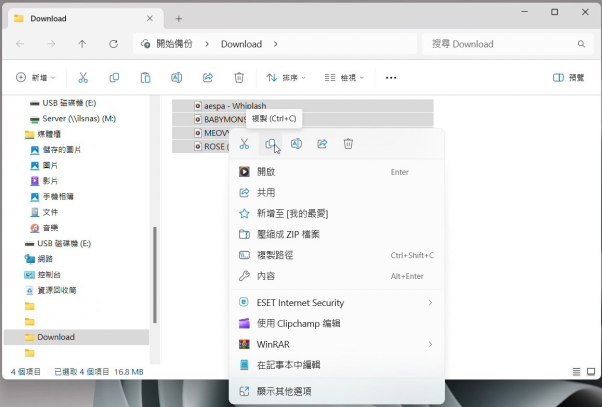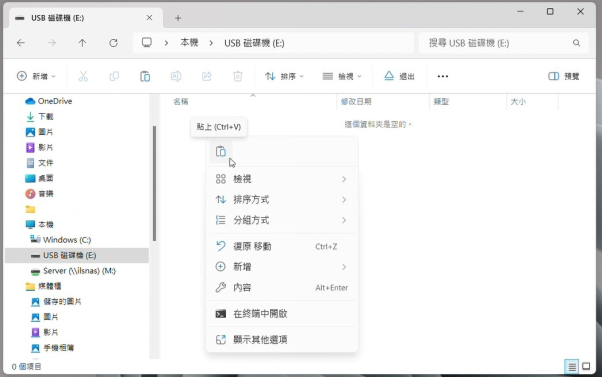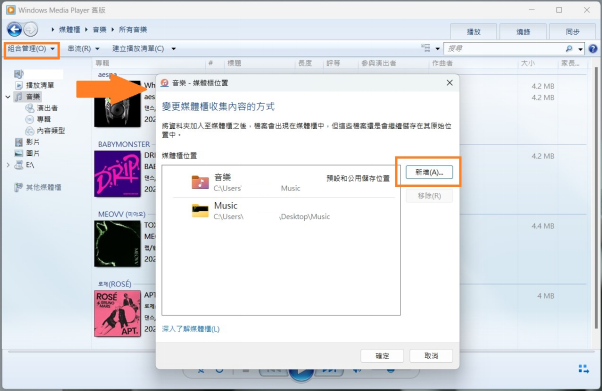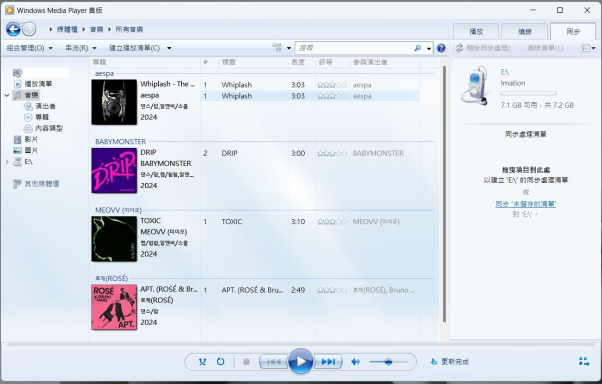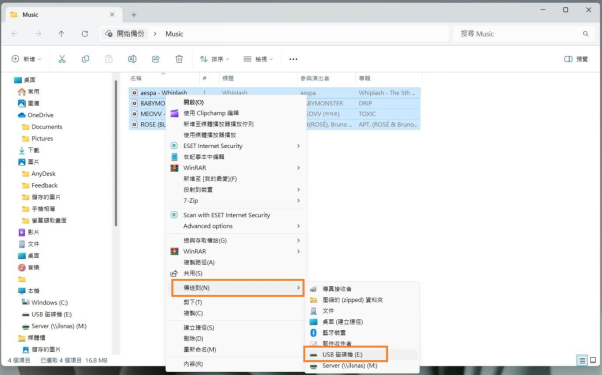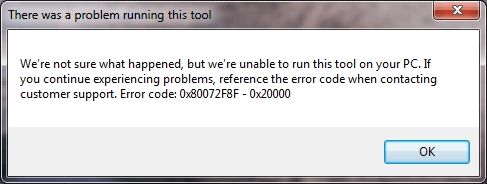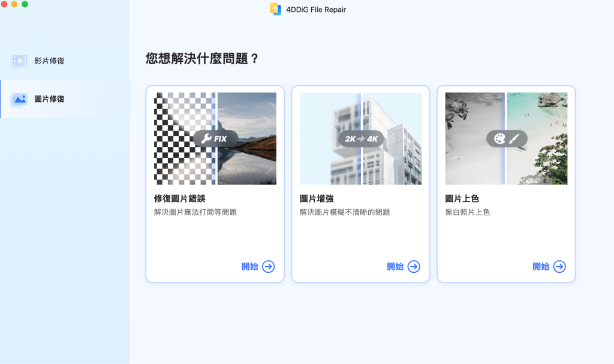你是否不知道電腦如何下載音樂到隨身碟?或是辛苦下載的音樂突然消失,讓你手足無措?別擔心!隨身碟不僅便攜,還能輕鬆管理你的音樂收藏。
本文將簡單明瞭地教你如何從電腦下載音樂到隨身碟,並分享實用技巧。此外,若遇到音樂檔案丟失的情況,我們也會推薦救援方法,幫助你迅速恢復重要數據。讓隨身碟成為你的移動音樂庫,一切都變得如此簡單!
一、電腦下載音樂到隨身碟的好處
從電腦下載歌曲到隨身碟,不僅操作簡單,還有以下多重好處:
- 便攜性:隨身碟體積小巧,方便攜帶,無論走到哪裡,都能隨身攜帶你的音樂收藏,並在各種裝置上隨時播放。
- 多設備兼容:隨身碟能輕鬆連接電腦、車載音響、智能電視等多種設備,音樂播放更加靈活,不受限於特定設備。
- 節省存儲空間:將音樂轉移至隨身碟後,可釋放電腦硬碟空間,提升系統運行速度,特別適合擁有大量音樂檔案的用戶。
- 備份與資料安全:隨身碟是一種可靠的備份工具,有效降低因電腦故障或系統損壞而導致音樂檔案丟失的風險。
- 離線播放:即使沒有網絡,也能通過隨身碟播放音樂,特別適合旅途或網絡不穩定的情況。
- 共享便利:使用隨身碟可快速將音樂檔案與朋友或家人共享,無需繁瑣的網絡傳輸。
隨身碟的這些優點,讓它成為管理、存放和分享音樂的理想工具,特別適合需要頻繁使用音樂檔案的用戶。
二、如何從電腦下載音樂到隨身碟?
提前準備:
如何用電腦將 Youtube 等歌曲下載到隨身碟?在開始操作之前,請先做好以下準備工作,確保檔案的順利傳輸。
- 檢查隨身碟容量:確保隨身碟的剩餘存儲空間足夠,能容納需要傳輸的音樂。可在「此電腦」或「我的電腦」中右鍵點擊隨身碟,選擇「內容」查看剩餘空間。
- 確認隨身碟格式:隨身碟應格式化為 FAT32 或 exFAT,以保證與多數設備的兼容性。如果需要格式化,務必提前備份隨身碟內的重要資料。
- 整理音樂檔案:將需要下載到隨身碟的音樂集中存放於一個資料夾中,便於操作時快速選擇。
完成好準備步驟後,你便可以選擇以下三種實用方法將 Youtube 音樂下載到 USB。
方法一:使用複製粘貼將音樂下載到隨身碟
這是最常用的傳輸方法,適合小批量或手動選擇音樂檔案。
-
將隨身碟插入電腦,等待電腦識別。打開「我的電腦」,找到隨身碟。
-
打開存放音樂的資料夾,選擇需要傳輸的音樂。
-
右鍵點擊,選擇「複製」(或使用快捷鍵 Ctrl+C)。

-
打開隨身碟,右鍵選擇「粘貼」(或使用快捷鍵 Ctrl+V)。

等待傳輸完成即可,具體時間取決於檔案數量與大小。
方法二:使用 Windows 媒體播放器將音樂同步到隨身碟
此方法特別適合有大量音樂檔案,並希望從媒體庫直接傳輸的用戶。
-
在電腦中打開 Windows 媒體播放器,確保音樂已成功添加到媒體庫。如果檔案未出現在媒體庫,可以通過「組合管理」>「管理媒體櫃」>「音樂」>「新增」導入。

-
將隨身碟連接至電腦,待系統識別後,隨身碟將在媒體播放器的「同步」選項中顯示為一個可用設備。

-
在媒體播放器的媒體庫中,瀏覽並選擇需要同步的音樂或播放列表。
-
點擊「同步」選項,系統將自動將音樂檔傳輸到隨身碟。
方法三:透過「傳送到」功能快速下載音樂到 USB
此方法使用 Windows 提供的「傳送到」功能,是快速傳輸音樂檔案的一種便捷方式,非常適合初學者或希望快速完成操作的用戶。
-
將隨身碟插入電腦,系統識別後可在「我的電腦」中查看隨身碟名稱。
-
打開存有音樂的資料夾,右鍵點擊需要傳輸的音樂檔案。
-
右鍵點擊,選擇「傳送到」。隨即會彈出一個選單,選擇隨身碟名稱即可開始傳輸。

-
傳輸完成後,可在隨身碟中查看是否成功存放目標音樂檔案。
三、如何救回電腦下載到隨身碟不見的音樂?
隨身碟是存放音樂的便捷工具,但在使用過程中,可能因誤刪、損壞或檔案系統錯誤等原因,導致音樂丟失。這對存有珍貴音樂收藏的用戶來說是一大困擾。然而,專業資料恢復軟體 Tenorshare 4DDiG 音樂救援工具 能有效解決這些問題,助你快速找回丟失的音樂。
為什麼選擇 4DDiG 音樂救援工具?
4DDiG Windows 資料救援是一款功能全面的數據恢復工具,專為各種數據丟失情況設計。無論是因檔案刪除、隨身碟格式化,還是設備損壞導致的數據丟失,4DDiG 都能高效恢復。以下是它的核心功能與優勢:
- 修復損壞的隨身碟設備 :如果 隨身碟 因邏輯損壞無法訪問,4DDiG 提供修復功能,幫助恢復訪問權限。
- 支援多種音樂格式 :能恢復 MP3、WAV、FLAC 等多種格式,滿足不同音樂愛好者的需求。
- 多設備兼容 :不僅支援隨身碟,還可恢復硬碟、記憶卡、相機及損壞分區中的檔案。
- 高恢復成功率 :採用先進的掃描技術,能深度檢測丟失或損壞的數據,提供準確且高效的恢復結果。
- 操作簡單易用 :用戶界面友好,即使是技術小白也能輕鬆完成恢復操作。
當音樂檔因誤刪、格式化或隨身碟損壞而丟失時,4DDiG 是你的最佳選擇。它功能全面、操作簡單,且能快速恢復丟失數據,幫助挽回珍貴的音樂收藏。如果你遇到隨身碟資料丟失的問題,立即下載 4DDiG 資料救援,找回丟失的音樂檔案,讓回憶重現!
-
選擇本機磁碟
從硬碟清單中選擇您丟失資料的本機磁碟,然後按「開始」進行掃描。

-
掃描本機磁碟
4DDiG會立即全面掃描所選擇的硬碟,尋找丟失的檔案,如果您找到想要還原的檔案,隨時可以暫停或停止掃描。

-
預覽並從本機磁碟中還原檔案
在找到目標檔案後,您可以預覽並將它們還原到安全的位置。為了避免硬碟覆寫和永久資料遺失,請不要將它們保存在您遺失檔案的同一分割區中。

-
選擇儲存檔案的位置
請勿將資料儲存在遺失資料的位置,您可以將復原的資料還原到本機磁碟或Google Drive中。

總結
如何下載音樂到 USB?其實步驟並不複雜,只要選擇適合的方式即可輕鬆完成電腦下載音樂到隨身碟。然而,若檔案因誤操作或設備故障消失,確實令人懊惱。此時, 4DDiG 資料救援是你的救星!
無論是誤刪、 格式化 ,還是隨身碟無法訪問,4DDiG 都能幫助你迅速找回丟失的音樂。操作簡便、恢復成功率高,讓你的音樂收藏無需擔心資料丟失的風險。立即下載 4DDiG,守護你的音樂資產!隨身音樂,隨時暢享,讓你的生活更精彩!